
ノートPCの画面で足りていますか?
皆さんがネットサーフィンを何を使ってするかですが、最近はスマホが主流で、スマホ以外だとタブレットもありますが、やはりご自宅だとパソコンでネットサーフィンという方も一定数はいると思います。
タイに来る時にデスクトップPCを日本から持ってきたという猛者も極まれにいるかもしれませんが、基本的には皆さん持て来たとしてもノートパソコンだと思います。
ノートパソコンは手荷物で簡単に持ってくることが出来ますし、旅行に連れていく事も出来て便利ですが、色々使う事を考えると画面が小さいと感じている人も多いのではないでしょうか?
テレビのサイズはどんどん大きくなり大画面TVで迫力のある映像が見れるようになっている一方で、ノートパソコンはというとだいたいサイズも13~15インチ程度くらいだと思います。
スマホやタブレットよりはましですが、文字も画面も小さいし、長時間作業をすると目も疲れます。
どうせなら大画面で快適にインターネット生活過ごしたくないですか?

ちなみに私が個人で使っているノートパソコン(15.3インチ)、PC単体ですとこんな感じです。
普通に作業をするのに不便するサイズではないですが、色々な作業をするにはやはりもっと大画面が欲しい!
ということで私が整えたPC環境がコチラです。
モニターを増やしてPC生活が快適に!
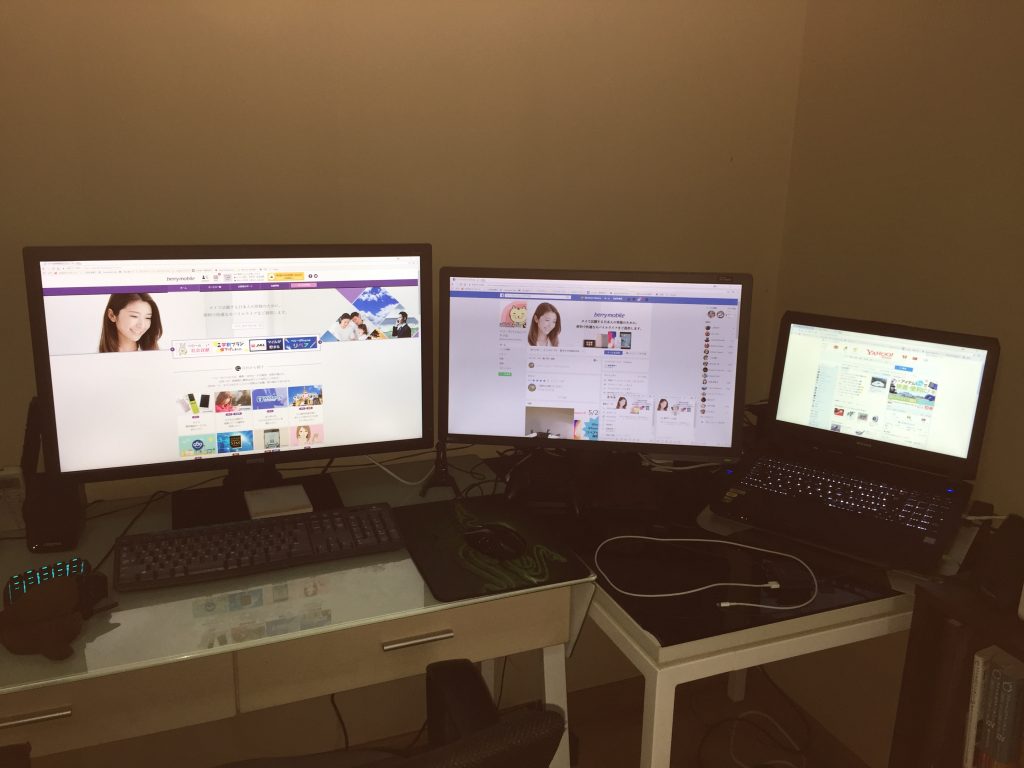
先程のノートパソコンに27インチと24インチのディスプレイを2つ接続して、PC本体と合わせて3画面のマルチディスプレイ化をしています。
画面が大きくて見やすくなるのはもちろんですが、他にも様々な利点があります。
一番は異なる点は情報を複数画面に映して見れるということでしょうか。
いやいや、そんなにディスプレイいらないだろ!という方向けにどんな使い方が出来るかご紹介いたします。
<例1> 片側でYoutubeやネットテレビを見ながら、インターネットサーフィン
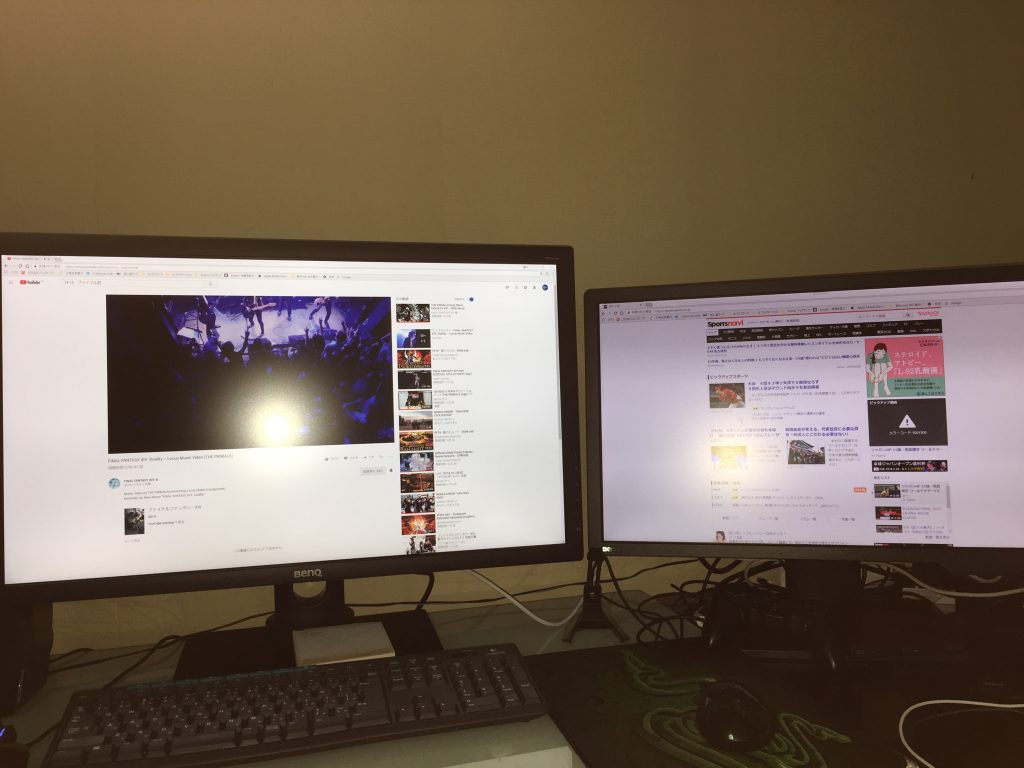
<例2> メールを確認しつつ、片側の画面で貰ったデータを見たりなど
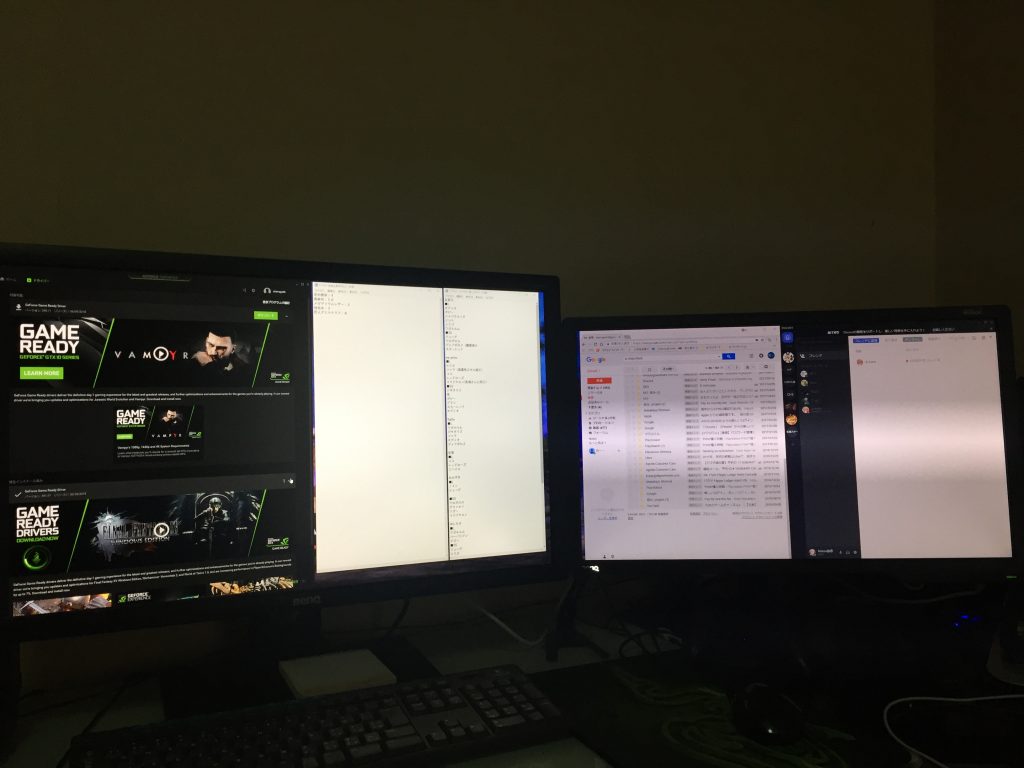
今回は2つの便利な使い方をご紹介しましたが、他にも例を挙げようと思えば、まだまだいっぱいあります。
1回この便利さが分かってしまうともう1画面には戻れなくなります。
とはいえ、パッと見た感じPCで設定とかって難しそうと感じるかもしれませんが、実はとっても簡単です!
まずは3画面ではなく2画面で十分だと思うので是非お試しください。
かなり簡単ノートPCを2画面に!
基本的な流れとしてはノートパソコンとディスプレイを繋ぐだけなので、難しくはないのですが不安な方は、下記の手順の通りに確認の上設定してみてください。
①PC側でディスプレイの接続ポートを確認。
①PC側でディスプレイの接続ポートを確認。
ディスプレイ接続の規格は大きく5種類あります。
・HDMI(これが一番一般的です)
・VGA(2番目に一般的です)
・DVI-DL
・Displayport
・Mini displayport
大抵のPCにはHDMIのポートは絶対あるはずなので、まずこれを探して下さい。

ちなみに私のPCはHDMIとMini displayport対応でした。
これが無い場合には他の端子で繋げばOKなので、基本的には対応している端子とディスプレイを繋ぐケーブルを用意するイメージです。
②PCとディスプレイをHDMIケーブルで繋ぎます

PC用ディスプレイはピンからキリまで色々ありますが、一般的な利用で画質とかにそこまで拘らないということでしたら3,000~4,000THB程度のものでもOKです。
バンコクでしたらPanthipやFortune、シラチャでしたらTuckom、あとはLazadaなど見てもらえれば色々あります。
Lazadaでの買い物方法は以前ご紹介した以下の記事を確認してみてください。
わざわざディスプレイを買うのは勿体ないという方は、部屋に備え付けのテレビには大抵HDMIポートが内蔵されていると思うので、PCとテレビを繋いでディスプレイとして使ってお試ししてみてください。
繋いだらPCの設定を!
デスクトップ画面から右クリックでディスプレイ設定を開きます。
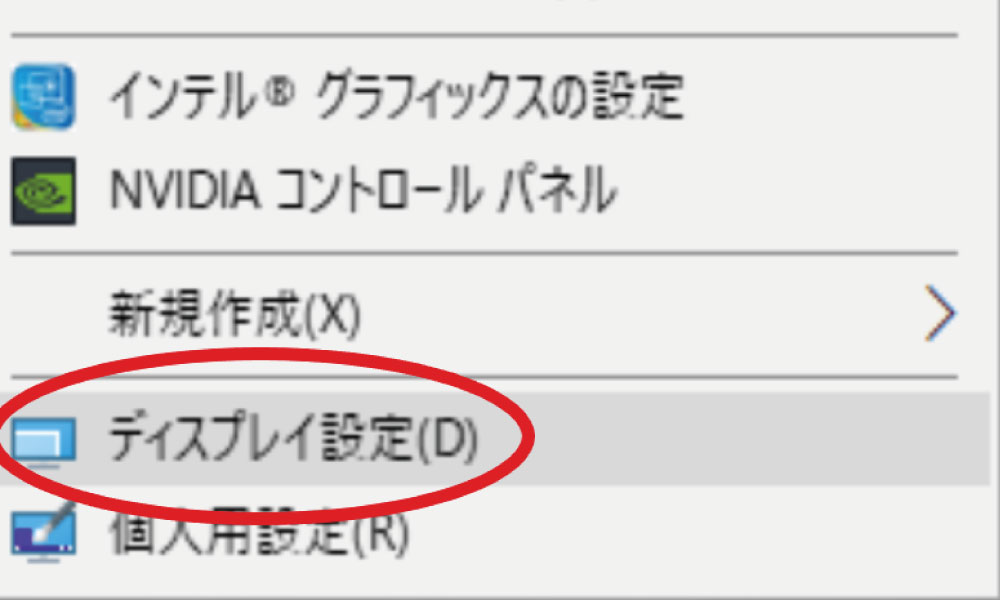
ディスプレイをクリックし、「デスクトップをこのディスプレイに拡張する」を選択。
そして、下部の「これをメインディスプレイにするにチェック」を入れます。
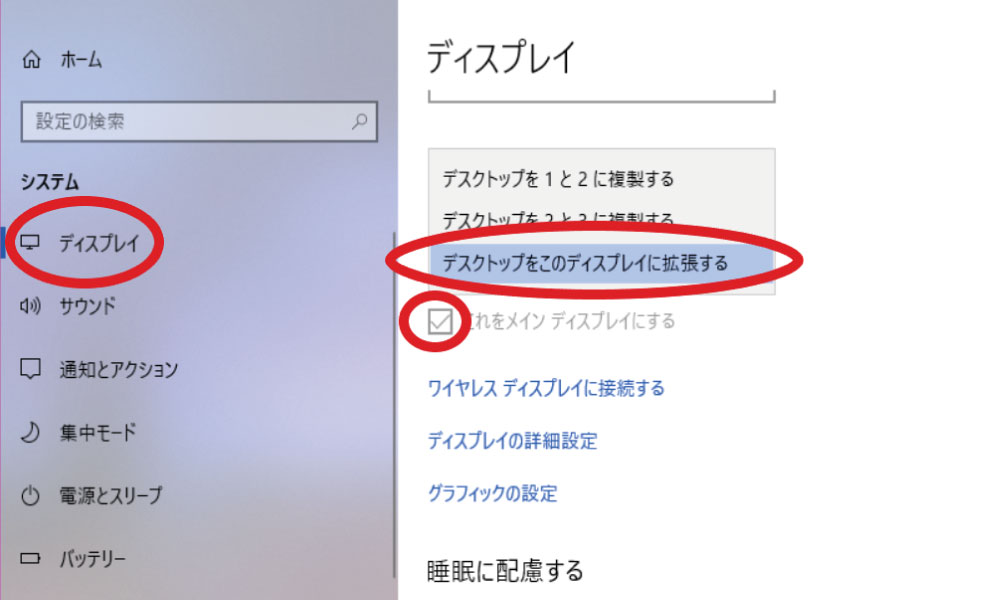
デュアルディスプレイ化(2画面化)完了
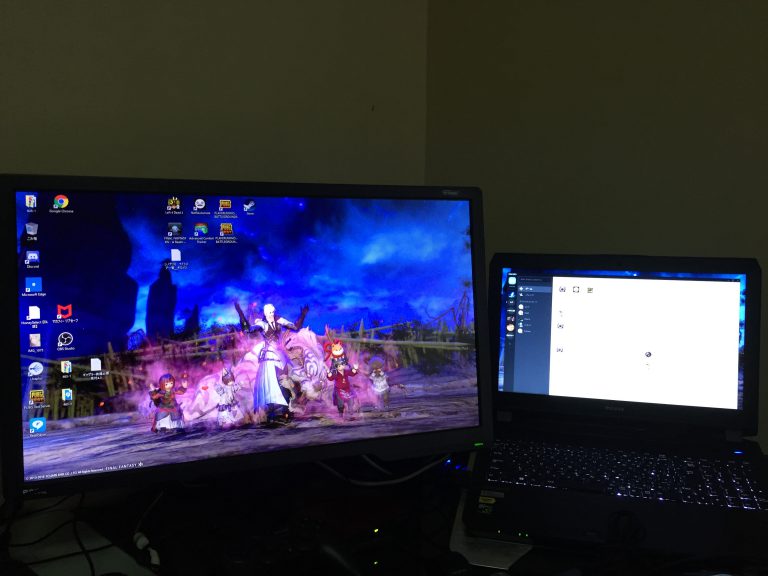
ディスプレイ1枚繋げてデュアルディスプレイ(2画面)くらいでしたら、市販の廉価PCでも問題無くできるはずです。
ただ、私みたいにマルチディスプレイ(3画面以上)となると、PCにもそれなりの性能が要求されるので、お試しになる前にスペック確認はした方がいいかもしれません。(CPUはIntel Core i5、RAMは16GB 以上が望ましいです。)
ちょっとした工夫で家のインターネット生活も快適になるので、お試し下さいませ!









